Как и где настроить приватность в ВК: полную или частичную
ВКонтактеСоциальные сети
16 июля, 2021
1 088
Каждый человек хочет чувствовать себя защищенным, даже в интернете. Социальные сети являются неким “окном” в жизнь других людей. Но каждый человек имеет право определять уровень допустимых границ приватности. В социальной сети ВКонтакте есть целый раздел, который посвящен настройкам приватности. В этой статье мы о нем расскажем, остановившись на наиболее интересных функциях.
Оглавление
Где находится раздел приватности в ВК
Приватность можно настраивать из любой версии социальной сети ВКонтакте — с телефона или компьютера.
Важно
Количество доступных настроек приватности с телефона и компьютера различаются.
С телефона
Откройте официальное мобильное приложение ВКонтакте и нажмите в левом верхнем углу на сэндвич-кнопку, чтобы открыть меню.
Перейдите в раздел “Настройки”.
Выберите пункт “Приватность” — в этом разделе устанавливаются настройки конфиденциальности.
Обратите внимание
Каждый пользователь имеет возможность самостоятельно настроить уровень приватности своего аккаунта — от минимального до максимального, выбирая необходимые опции.
С компьютера
Авторизовавшись на сайте ВКонтакте, в правом верхнем углу нажмите на свой аватар и перейдите в “Настройки”.
Появится меню настроек справа, нужно перейти в раздел “Приватность”.
Здесь можно вносить необходимые настройки.
Как сделать полностью приватным аккаунт в ВК
ВКонтакте — это социальная сеть, и у пользователей нет возможности пользоваться ею в полную мощность, но при этом сохранять полную приватность. Если пользователь не добавляет интересующих его людей в друзья, он не имеет возможность просматривать их аккаунт, если они настроили приватность только для друзей. Но после добавления в друзья людей, они, обоюдно, могут просматривать информацию в вашем аккаунте, которая не защищена настройками приватности даже от них.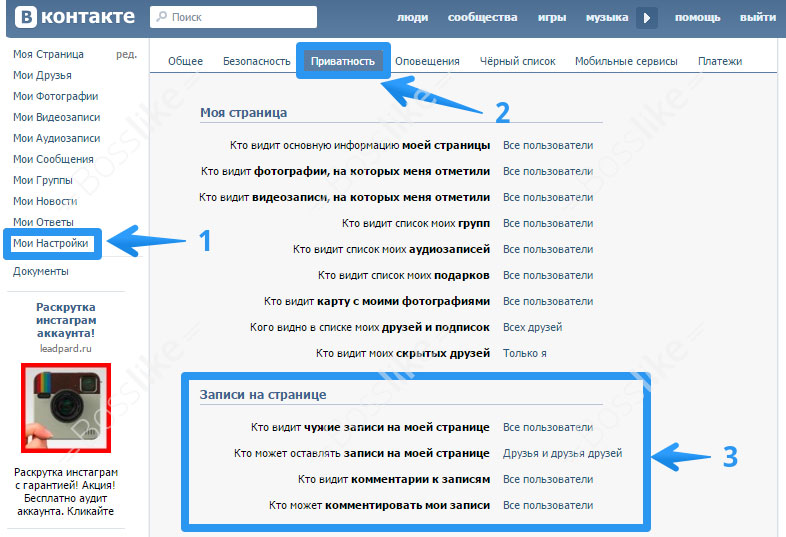
Обратите внимание
Во ВКонтакте можно скрыть друзей, которых вы добавили.
Чтобы сделать максимально приватным свой аккаунт в ВК, выполните следующие действия:
- Закройте профиль в настройках приватности.
- Удалите аватар со страницы (аватар нельзя закрыть настройками приватности).
- Скройте свой возраст.
- Поменяйте город, чтобы другие пользователи не могли узнать ваше настоящее местонахождение.
- Уберите информацию об учебном заведении, если она задана.
Такой аккаунт можно считать максимально приватным.
Обратите внимание
Велика вероятность, что другие пользователи не захотят иметь в друзьях человека, профиль которого настолько защищен настройками приватности — они могут вас удалить из друзей в ВК.
Какие настройки приватности в ВК можно считать нормальными
Пользователь ВКонтакте имеет возможность тщательно выбирать, кого он добавляет себе в друзья. Поэтому скрывать всю информацию от друзей — бессмысленно.
ВКонтакте предлагает практически для каждого раздела страницы выбрать уровень доступа других пользователей: от возможности просматривать его всем пользователям, до полной приватности исключительно для личного использования.
Рекомендуем закрыть свой профиль в ВК в настройках приватности, но при этом оставить возможность писать вам сообщения для всех пользователей, а основные разделы страницы сделать открытыми только для друзей.
Настройки приватности в ВК на компьютере
Как защитить аккаунт от взлома
показать всеУстановите надежный пароль
Зачем: чтобы вас не взломали.
Если вы используете для учетной записи «ВКонтакте» короткий и простой пароль, киберпреступники могут угнать ваш аккаунт. Используйте надежный пароль, который соответствует следующим критериям:
- Состоит из 8-20 символов.
- Содержит строчные и заглавные буквы, цифры и спецсимволы ($, @ и другие).
- Не является реально существующим словом или известной фразой.

- Не совпадает с вашими паролями от других аккаунтов.
- Не состоит из информации, которую легко узнать посторонним (ваше имя или имя близкого человека, кличка питомца, дата рождения и тому подобное).
Чтобы изменить пароль:
- Нажмите на значок с изображением профиля в правом верхнем углу экрана.
- В выпадающем списке выберите Настройки.
- Нажмите Изменить напротив пункта Пароль.
- Введите действующий пароль для вашего аккаунта, потом дважды введите новый пароль.
- Нажмите Изменить пароль.
Включите двухфакторную аутентификацию
Зачем: чтобы вас точно не взломали.
«ВКонтакте» может запрашивать одноразовый код, когда вы входите в аккаунт. Даже если злоумышленник узнает ваш логин и пароль, он не сможет войти в аккаунт без этого кода. Получать коды можно в SMS на указанный номер телефона или генерировать в специальном приложении (например, Google Authenticator или Authy).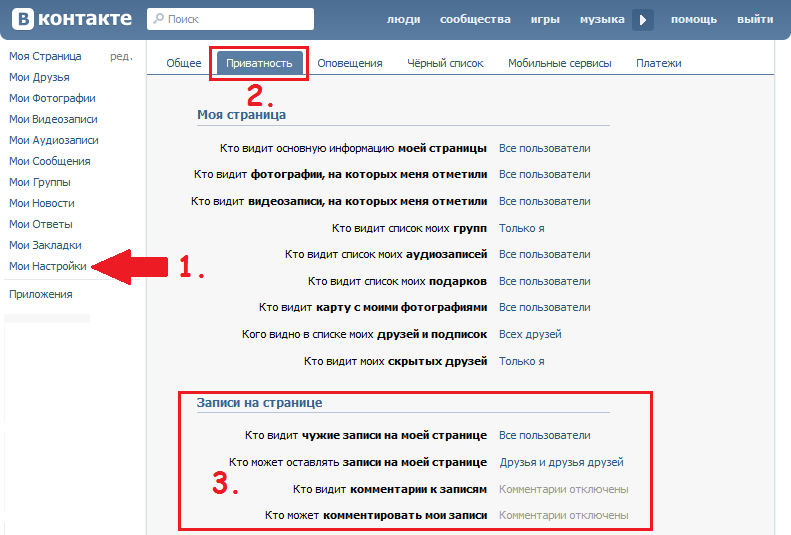
Чтобы включить двухфакторную аутентификацию:
- Нажмите на значок с изображением профиля в правом верхнем углу экрана.
- В выпадающем списке выберите Настройки.
- Перейдите в раздел Безопасность.
- В разделе Подтверждение входа выберите Подключить.
- Нажмите кнопку Приступить к настройке.
- Введите действующий пароль и нажмите Подтвердить.
- Убедитесь, что на экране ваш номер, и нажмите кнопку Получить код
- В диалоговом окне введите код из SMS или последние четыре цифры номера, с которого вам позвонили, и нажмите Отправить код.
- Нажмите Завершить настройку.
По умолчанию включается двухфакторная аутентификация с помощью SMS. Если вы вошли в аккаунт через мобильное приложение, коды могут приходить в личных сообщениях от администрации «ВКонтакте».
Так как SMS с паролем можно перехватить с помощью специального вредоносного ПО, безопаснее использовать приложение для двухфакторной аутентификации. Для этого в разделе
Не забудьте распечатать резервные коды, которые можно использовать для входа, если телефон окажется недоступен. Храните эти коды в надежном месте.
Неудобство: после включения двухфакторной аутентификации вы сможете восстановить доступ к аккаунту только с помощью электронной почты, а функция восстановления по номеру телефона станет недоступна.
Проверьте историю авторизаций
Зачем: чтобы заметить и пресечь подозрительную активность.
«ВКонтакте» можно просмотреть историю входов в аккаунт, чтобы вовремя обнаружить подозрительную активность. Если вы увидите, что в ваш аккаунт входили с неизвестного устройства, вы сможете завершить этот сеанс или все сеансы, кроме текущего.
Чтобы посмотреть историю активности во «ВКонтакте»:
- Нажмите на значок с изображением профиля в правом верхнем углу экрана.
- В выпадающем списке выберите Настройки.
- Перейдите в раздел Безопасность.
- Нажмите Показать историю активности
Активные сеансы работы будут выделены жирным. Чтобы выйти из вашего аккаунта на всех устройствах, кроме текущего, нажмите Завершить все сеансы.
Если вы заметите, что кто-то чужой входил в ваш аккаунт, немедленно смените пароль и включите двухфакторную аутентификацию.
Для дополнительной защиты можно проверить список устройств, на которые вы можете получать уведомления безопасности, и удалить из него те гаджеты, которые вы не используете. Для этого:
- Нажмите на значок с изображением профиля в правом верхнем углу экрана.
- В выпадающем списке выберите Настройки.
- Перейдите в раздел Безопасность.

- Перейдите по ссылке напротив пункта Привязанные устройства.
- Введите пароль от своего аккаунта.
- Нажмите Удалить напротив устройства, которое вы хотите исключить из числа доверенных.
Как спрятаться от Большого Брата
показать всеЗапретите сомнительным сайтам доступ к данным вашего аккаунта
Зачем: чтобы не допустить возможных утечек данных.
Различные сайты и приложение предлагают дополнительные инструменты работы в «ВКонтакте». Для этого они запрашивают разрешение на доступ к сведениям учетной записи. Зачастую подобные сайты и приложения не информируют в явном виде о том, какие именно права вы им даете.
Некоторые разработчики могут использовать эту информацию в рекламных целях. Кроме того, у них может быть возможность оставлять отметки «Нравится», отправлять другим пользователям запросы на добавление в друзья и размещать записи от вашего имени.
Чтобы проверить, к каким данным приложение имеет доступ:
- Нажмите на значок с изображением профиля в правом верхнем углу экрана.
- В выпадающем списке выберите
- Перейдите в раздел Настройки приложений.
- Нажмите на шестеренку напротив названия приложения.
- Чтобы закрыть доступ к вашим данным, нажмите на крестик напротив названия приложения.
Как победить спамеров и троллей
показать всеЗаблокируйте нежелательных пользователей
Зачем: чтобы избавиться от неприятных людей в виртуальном пространстве.
Если вы хотите запретить конкретному пользователю просматривать вашу страницу, отвечать вам в комментариях и писать личные сообщения, можно внести его в черный список. Для этого:
- Скопируйте ссылку на страницу пользователя, которого вы хотите добавить в черный список.

- Нажмите на значок с изображением профиля в правом верхнем углу экрана.
- В выпадающем списке выберите Настройки.
- Перейдите в раздел Черный список.
- Нажмите Добавить в черный список.
- Вставьте ранее скопированную ссылку в поле ввода.
- Нажмите кнопку Заблокировать напротив имени пользователя.
Пользователь не получит уведомления о том, что вы его заблокировали. Однако если он попытается написать или позвонить вам, а также если зайдет на вашу страницу, то увидит сообщение о внесении в черный список.
Чтобы исключить пользователя из черного списка:
- Нажмите на значок с изображением профиля в правом верхнем углу экрана.
- В выпадающем списке выберите Настройки.
- Перейдите в раздел Черный список.
- Нажмите Удалить из списка напротив имени пользователя, которого вы хотите разблокировать.
Ограничьте возможность комментировать ваши посты
Зачем: чтобы избавиться от спама в комментариях.
По умолчанию оставлять комментарии под записями на вашей странице могут все пользователи «ВКонтакте». Этим могут воспользоваться спамеры, тролли или просто неприятные вам по какой-либо причине пользователи. Ограничить возможность комментировать ваши посты можно несколькими способами.
Отключить комментарии к отдельным записям
Это можно сделать как при создании постов, так и после их публикации.
I. Чтобы отключить комментарии при создании поста:
- Нажмите на шестеренку рядом с кнопкой Опубликовать.
- В выпадающем списке отметьте пункт Выключить комментарии.
II. Чтобы отключить комментарии уже опубликованной записи:
- Нажмите на стрелку справа от имени вашего профиля над постом, комментирование которого вы хотите ограничить.
- В выпадающем списке выберите Выключить комментарии.
Ограничить круг лиц, которые могут комментировать ваши записи
Чтобы выбрать, кто сможет комментировать ваши записи:
- Нажмите на значок с изображением профиля в правом верхнем углу экрана.

- В выпадающем списке выберите Настройки.
- Перейдите в раздел Приватность.
- Нажмите Кто может комментировать мои записи.
- Выберите Только друзья, чтобы запретить посторонним оставлять комментарии на вашей странице.
- Выберите Все, кроме…, чтобы отметить тех, кому запрещено оставлять комментарии на вашей странице.
- Выберите Некоторые друзья, чтобы отметить друзей, которым разрешено оставлять комментарии на вашей странице.
- Выберите Некоторые списки друзей, чтобы отметить список друзей, членам которого разрешено оставлять комментарии на вашей странице.
- Выберите Только я, чтобы никто кроме вас не мог оставлять комментарии на вашей странице.
Полностью отключить комментарии на вашей странице
Можно полностью отключить комментарии под вашими публикациями. Для этого:
- Нажмите на значок с изображением профиля в правом верхнем углу экрана.

- В выпадающем списке выберите Настройки.
- Отметьте пункт Отключить комментирование записей.
Обратите внимание: полностью отключив комментарии на странице, вы не сможете включить эту возможность для отдельных постов. Кроме того, будет недоступен пункт Кто может комментировать мои записи в разделе Приватность.
Запретите отправлять вам сообщения и запросы на добавление в друзья, а также звонить вам
Зачем: чтобы вас не беспокоили незнакомые люди.
«ВКонтакте» не ограничивает круг людей, которые могут связаться с вами, даже если ваш профиль закрыт.
Ограничить эти возможности можно вручную:
- Нажмите на значок с изображением профиля в правом верхнем углу экрана.
- В выпадающем списке выберите Настройки.
- Перейдите в раздел Приватность.
- Нажмите на ссылку справа от слов Кто может писать мне личные сообщения и выберите один из вариантов:
- Друзья и друзья друзей
- Только друзья
- Все, кроме.
 ..
.. - Некоторые списки друзей
- Некоторые друзья
- Никто
- Нажмите на ссылку справа от слов Кто может мне звонить и выберите один из вариантов:
- Друзья и друзья друзей
- Только друзья
- Все, кроме…
- Некоторые списки друзей
- Некоторые друзья
- Никто
- Нажмите на ссылку справа от слов О каких заявках в друзья приходят оповещения и выберите Друзья друзей.
Запретите находить ваш профиль по номеру телефона
По умолчанию все пользователи «ВКонтакте» могут найти вашу страницу по номеру телефона. Кроме того, если ваш номер известен какой-либо компании, вы можете получать личные сообщения от имени ее сообщества «ВКонтакте», даже если не подписаны на него.
Чтобы запретить пользователям и компаниям находить ваш профиль по номеру телефона:
- Нажмите на значок с изображением профиля в правом верхнем углу экрана.

- В выпадающем списке выберите Настройки.
- Перейдите в раздел Приватность.
- Нажмите на ссылку справа от слов Кто может найти меня при импорте контактов по номеру… и выберите Никто.
- Пролистайте страницу вниз и нажмите на ссылку справа от слов Какие компании могут посылать мне сообщения по номеру телефона и выберите Никакие.
Как скрыть публикации от лишних глаз
показать всеЗакройте свой профиль
Зачем: чтобы скрыть свои данные от посторонних глаз.
По умолчанию ваши публикации и данные профиля видят все пользователи «ВКонтакте». Если вы не хотите, чтобы посторонние просматривали вашу страницу, можно ограничить к ней доступ.
Чтобы закрыть свой профиль для всех, кроме друзей:
- Нажмите на значок с изображением профиля в правом верхнем углу экрана.

- В выпадающем списке выберите Настройки.
- Перейдите в раздел Приватность.
- Пролистайте страницу вниз и перейдите по ссылке справа от слов Тип профиля.
- Выберите Закрытый.
- Нажмите Да, закрыть.
Учтите, что ваши друзья в соцсети по-прежнему смогут видеть все публикации. Чтобы запретить кому-либо из них просматривать записи, удалите его из списка друзей:
- Нажмите Друзья в меню слева.
- Найдите в списке пользователя, которого вы хотите удалить из друзей, и нажмите на значок с тремя точками рядом с его именем.
- Выберите Удалить из друзей.
Пользователь не получит уведомления о том, что его удалили. Однако если он зайдет на вашу страницу, то увидит кнопку Вы подписаны и сможет догадаться об этом. Также он может увидеть вас в списке исходящих заявок в друзья.
Даже после закрытия профиля другим пользователям «ВКонтакте» будут видны:
- Ваше имя и фамилия
- Дата рождения
- Фотография профиля
- Общие друзья
- Место работы
- Город
- Статус
- Информация о том, находитесь ли вы онлайн или когда последний раз были в сети
- Количество публикаций
Ограничить видимость даты рождения, города и места работы можно с помощью инструкции по настройке видимости данных.
Как не засветить личные данные
показать всеНастройте видимость своих данных
Зачем: чтобы самому решать, кто и что может видеть.
Если вы не хотите закрывать аккаунт, можно отдельно настроить видимость ваших публикаций, комментариев, аудиозаписей, фотографий и других данных.
Чтобы выбрать, кто может просматривать ту или иную информацию вашего профиля:
- Нажмите на значок с изображением профиля в правом верхнем углу экрана.
- В выпадающем списке выберите Настройки.
- Перейдите в раздел Приватность. Вы увидите список возможных настроек доступа:
- Кто видит основную информацию моей страницы
- Кто видит фотографии, на которых меня отметили
- Кто видит мои сохраненные фотографии
- Кто видит список моих групп
- Кто видит список моих аудиозаписей
- Кто видит список моих подарков
- Кто видит местоположение моих фотографий
- Кто видит моих скрытых друзей
- Кто видит чужие записи на моей странице
- Кто видит комментарии к записям
- Кто может видеть мои истории
- Кто может отвечать историями на мои истории
- Кто может отправлять мнения к моим историям
- Поочередно нажимайте на ссылки напротив этих пунктов и для каждого выбирайте нужную группу пользователей.
 Для разных пунктов будут доступны все перечисленные ниже варианты или часть из них:
Для разных пунктов будут доступны все перечисленные ниже варианты или часть из них: - Все пользователи
- Друзья и друзья друзей
- Только друзья
- Все, кроме…
- Некоторые списки друзей
- Некоторые друзья
- Только я
Количество доступных вариантов видимости зависит от того, открыт или закрыт ваш профиль.
Запретите отмечать вас на фотографиях
Зачем: чтобы сохранить анонимность.
По умолчанию отмечать вас на фотографиях «ВКонтакте» могут все ваши друзья. По ссылке с фото вас смогут найти все пользователи соцсети, которым доступно изображение. Это может доставить хлопот, если вы предпочитаете не загружать в профиль свои настоящие фотографии.
Чтобы запретить пользователям отмечать вас на фотографиях:
- Нажмите на значок с изображением профиля в правом верхнем углу экрана.

- В выпадающем списке выберите Настройки.
- Перейдите в раздел Приватность.
- Нажмите на ссылку справа от слов Кто может отмечать меня на фотографиях.
- Выберите Только я.
Как избавиться от лишних уведомлений
показать всеНастройте браузерные уведомления
Зачем: чтобы скрыть уведомления от посторонних и не отвлекаться на лишнее.
Уведомления «ВКонтакте» отображаются в окне вашего браузера, даже если вы находитесь на другом сайте. Так ваши уведомления смогут увидеть посторонние, например, если вы ненадолго оставите ноутбук без присмотра.
Чтобы отключить веб-уведомления:
- Нажмите на значок с изображением профиля в правом верхнем углу экрана.
- В выпадающем списке выберите Настройки.
- Перейдите в раздел Уведомления.

- Нажмите на ссылку справа от слов Получать браузерные уведомления.
- Выберите Отключены.
Если вы не хотите отказываться от всех оповещений, вы можете отключить уведомления об определенных типах событий, например о новых заявках в друзья или трансляциях.
Чтобы сделать это, в разделе Уведомления нажмите на ссылку Все справа от события и выберите Отключены.
Если вам мешают электронные письма с уведомлениями от «ВКонтакте», от них можно отказаться. Для этого:
- Нажмите на значок с изображением профиля в правом верхнем углу экрана.
- В выпадающем списке выберите Настройки.
- Перейдите в раздел Уведомления.
- Перейдите по ссылке справа от слов Частота уведомления внизу страницы в разделе Уведомления по электронной почте.
- Выберите Никогда не уведомлять.
Запретите вызывать вас в приложениях и приглашать в сообщества
Зачем: чтобы убрать уведомления не по делу.
По умолчанию все пользователи «ВКонтакте» могут отправлять вам приглашения вступить в сообщество, а друзья могут предлагать вам подключить приложения «ВКонтакте». Затем они могут вызывать вас в приложениях, например, приглашать к соревнованию, с помощью автоматической рассылки. Если вам мешают подобные уведомления, можно заблокировать эту возможность. Для этого:
- Нажмите на значок с изображением профиля в правом верхнем углу экрана.
- В выпадающем списке выберите Настройки.
- Перейдите в раздел Приватность.
- Нажмите на ссылку справа от слов Кто может вызывать меня в приложениях и выберите Никто.
- Нажмите на ссылку справа от слов Кто может приглашать меня в сообщества и выберите Никто.
- Нажмите на ссылку справа от слов Кто может приглашать меня в приложения и выберите Никто.
Как замести следы
показать всеПроверьте, как вашу страницу видят другие пользователи
Зачем: чтобы проверить, все ли настройки приватности выставлены правильно.
Вы можете проверить, как другие пользователи видят вашу страницу, и удостовериться, что настройки приватности соответствуют вашим пожеланиям.
Чтобы сделать это:
- Нажмите на значок с изображением профиля в правом верхнем углу экрана.
- В выпадающем списке выберите Настройки.
- Перейдите в раздел Приватность.
- В нижней части страницы перейдите по ссылке посмотреть, как видят Вашу страницу другие пользователи.
По умолчанию вы увидите свою страницу от лица пользователя «ВКонтакте», не являющегося вашим другом или подписчиком. Вы можете выбрать, как кто-либо из ваших друзей видит вашу страницу:
- Нажмите на поле Незнакомый вам пользователь вверху страницы, чтобы открыть панель поиска.
- Введите имя пользователя, от лица которого хотите увидеть свою страницу.
- Нажмите на его имя.
- Чтобы вернуться в меню, нажмите Вернуться к Настройкам.

Удалите банковские карты, привязанные к аккаунту
Зачем: чтобы не потерять важную финансовую информацию.
Сервис VK Pay позволяет оплачивать товары и услуги в интернет-магазинах с помощью вашего аккаунта «ВКонтакте». Это удобно, но в случае утечки или атаки ваша информация может попасть в руки злоумышленников. Кроме того, привязка карты к аккаунту увеличивает риск случайных покупок, например, если ваш телефон попадет в руки ребенку. Чтобы избежать этого, отвяжите свои карты от учетной записи.
- Нажмите на значок с изображением профиля в правом верхнем углу экрана.
- В выпадающем списке выберите Настройки.
- Перейдите в раздел Платежные сервисы.
- Перейдите по ссылке с количеством способов оплаты.
- Нажмите кнопку Отвязать напротив каждого из добавленных вами способов оплаты.
- Введите пароль, чтобы подтвердить действие.

Что бы произошло, если бы вы выбрали другой уровень тревожности?
Также рекомендуем
Главная / Оптимальные настройки приватности VK на Windows
Как зайти ВКонтакте за пределами России
Ищете способ зайти ВКонтакте (ВК) за пределами России? Не волнуйтесь, у нас есть для вас решение.
В этой статье мы покажем вам как получить доступ к ВК (ВКонтакте) из-за пределов России с помощью виртуальной частной сети (VPN). Читайте дальше, чтобы узнать, как легко получить доступ к ВК (ВКонтакте), живя за пределами России.
Мало времени? Вот краткое руководство по доступу к ВК из любого места
- Получите VPN (я предпочитаю использовать NordVPN, так как он лучше всего разблокирует сайты)
- Загрузите и установите VPN и подключитесь к серверу в России или Украине
- Откройте веб-браузер и перейдите на vk.
 com
com - Теперь вы можете начать пользоваться ВК (ВКонтакте) из любой страны
Что такое ВКонтакте?
ВКонтакте, также известная как ВК — социальная сеть основана в 2006 году Павлом Дуровым . Это один из самых популярных веб-сайтов в России, доступный более чем на 70 различных языках. ВКонтакте насчитывает более 500 миллионов активных пользователей и используется как платформа для обмена музыкой, фотографиями, видео и сообщениями. Он похож на другие платформы социальных сетей , такие как Facebook и Twitter , но имеет больше возможностей и функций.
ВКонтакте имеет множество функций , которые выделяют его среди других социальных сетей. Он имеет «Режим отпуска», который позволяет пользователям скрывать свои действия от других пользователей, и функцию «Группы», которая позволяет пользователям присоединяться и создавать группы для своих друзей или интересов.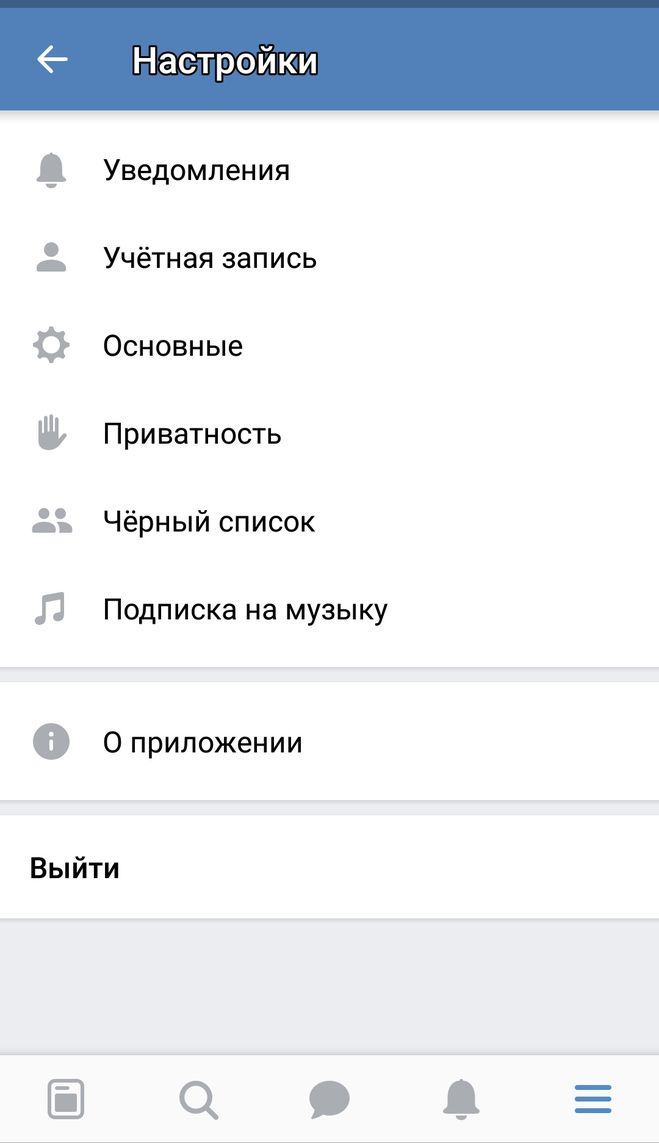
Он также имеет функцию «Рынок», которая позволяет пользователям покупать и продавать товары с другими пользователями. Несмотря на свою популярность, ВК доступен не во всех странах. Он заблокирован в европейских странах, таких как Дубай, США, Индии, Иране, Филиппинах и многих других . Именно поэтому важно знать, как разблокировать и получить доступ к ВК из любой страны.
Как разблокировать ВК из-за пределов России?
Если вы из страны, где ВК недоступен, то вам нужно будет найти способ его разблокировать. Лучший способ сделать это — использовать виртуальную частную сеть (VPN) . VPN поможет вам обойти ограничения и получить доступ к ВК из любой точки мира.
VPN работает путем установления зашифрованного соединения между вашим устройством и сервером VPN. Это соединение является безопасным и не позволяет вашему интернет-провайдеру (ISP) видеть, какие веб-сайты вы посещаете. Подключившись к VPN-серверу, вы можете получить доступ к ВКонтакте и другим сайтам, которые заблокированы в вашей стране.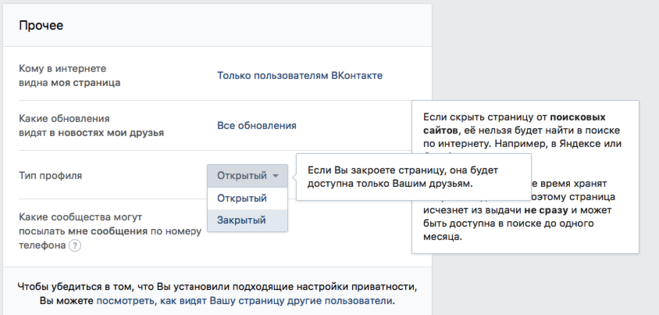
При выборе VPN важно убедиться, что он предлагает серверы в странах, где доступен ВК . Это гарантирует, что вы получите наилучшую скорость соединения и сможете без проблем получить доступ к ВКонтакте. Доступно множество провайдеров VPN, поэтому обязательно изучите их, прежде чем принимать решение.
Простые шаги для разблокировки ВК из любой страны
Доступ к ВК из-за пределов России не так сложен, как может показаться. Есть несколько простых шагов, которые вы можете предпринять, чтобы разблокировать и получить доступ к ВК из любой точки мира.
- Загрузите и установите VPN
Первый шаг к доступу к ВК (ВКонтакте) из-за пределов России — скачать и установить надежную виртуальную частную сеть (VPN) . Мы рекомендуем NordVPN, так как это одна из самых надежных и безопасных доступных VPN. Он имеет огромную сеть серверов по всему миру и предлагает быстрые и надежные скорости.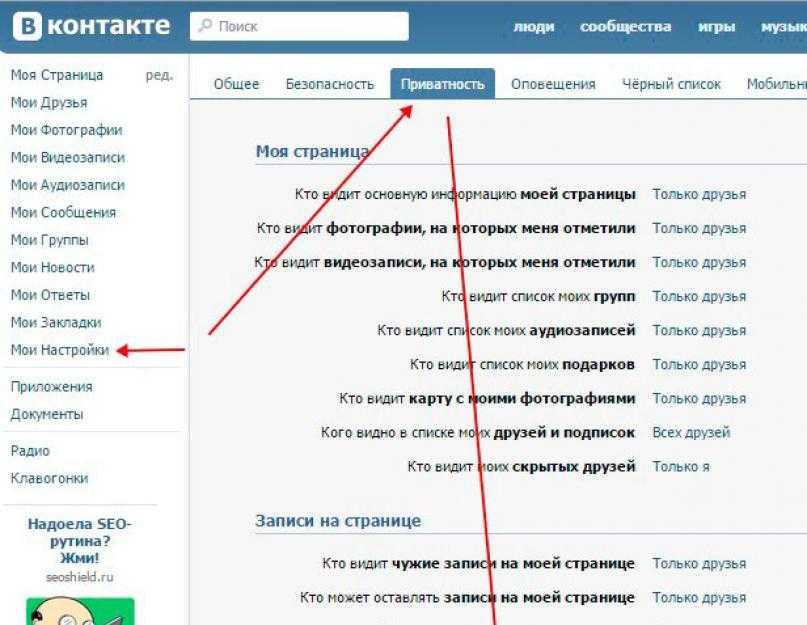
- Подключиться к российскому или украинскому серверу на базе
После установки NordVPN следующим шагом будет подключение к российскому или украинскому серверу на базе . Это позволит вам получить доступ к ВК (ВКонтакте) из-за пределов России.
Для этого откройте приложение NordVPN и перейдите на вкладку «Страна». Из списка стран выберите «Украина» и нажмите «Подключиться». Это установит безопасное и частное соединение с сервером в Украине.
- Открыть ВК (ВКонтакте)
Теперь, когда вы подключены к серверу в Украине, следующим шагом будет открытие ВК (ВКонтакте). Для этого просто откройте веб-браузер и введите « vk.com » в адресной строке .
- Войти или Зарегистрироваться ВКонтакте
Теперь, когда вы открыли сайт ВК (ВКонтакте), , следующим шагом будет вход или регистрация на сайте . Если у вас уже есть учетная запись VK (ВКонтакте), просто введите адрес электронной почты и пароль в форму входа и нажмите «Войти». Если у вас нет учетной записи, нажмите кнопку «Зарегистрироваться» и заполните регистрационную форму.
Если у вас уже есть учетная запись VK (ВКонтакте), просто введите адрес электронной почты и пароль в форму входа и нажмите «Войти». Если у вас нет учетной записи, нажмите кнопку «Зарегистрироваться» и заполните регистрационную форму.
После авторизации вы можете начать использовать ВК (ВКонтакте) за пределами России. Вы можете публиковать обновления, просматривать новости, общаться с друзьями и делать все, что вы бы делали в ВК (ВКонтакте).
Top 3 Best VPN для доступа к VK из любого места
1. NORDVPN
| 🌐 на базе: | Панама |
| Panama | |
| . | |
| 💾Logs: | No Logs |
| ℹ️Support: | 24/7 Live Chat |
| 🍿Unblock Netflix: | Yes |
| 💵Refund: | 30 Days |
| 🔥Скидка: | Купон NordVPN СКИДКА 64% |
NordVPN, несомненно, лучший VPN для доступа к ВКонтакте (ВКонтакте). ВКонтакте — популярная социальная сеть из России, которая заблокирована в нескольких странах. С NordVPN вы можете легко получить доступ к ВКонтакте из любой точки мира.
ВКонтакте — популярная социальная сеть из России, которая заблокирована в нескольких странах. С NordVPN вы можете легко получить доступ к ВКонтакте из любой точки мира.
NordVPN предлагает безопасное и надежное соединение, которое предотвращает доступ к вашим данным. Он использует передовую систему шифрования, которая обеспечивает дополнительный уровень безопасности ваших данных. С NordVPN вы можете быть уверены, что ваши данные в безопасности.
Основные характеристики
- Независимый аудит
- Строгая политика отсутствия журналов
- Замаскированные серверы
- AES-256-битное шифрование
- 5500+ серверов
- выделенных P2P-серверов
- Лук и двойной VPN
- Блокировщик рекламы Cybersec
- Сплит-туннелирование
- Выделенные IP-адреса
- Выключатель
- Защита от угроз
- Протокол NordLynx
- Потоковая передача SmartPlay
- SmartDNS
NordVPN также предлагает отличную поддержку клиентов. Служба поддержки клиентов работает круглосуточно и без выходных, и они всегда готовы помочь вам с любой проблемой, которая у вас может возникнуть. Они хорошо осведомлены и могут помочь вам с любой проблемой, с которой вы можете столкнуться.
Служба поддержки клиентов работает круглосуточно и без выходных, и они всегда готовы помочь вам с любой проблемой, которая у вас может возникнуть. Они хорошо осведомлены и могут помочь вам с любой проблемой, с которой вы можете столкнуться.
NordVPN также предлагает 30-дневную гарантию возврата денег. Это позволяет вам попробовать услугу, и если вы не довольны ею, вы можете вернуть свои деньги. Это делает NordVPN отличным вариантом для доступа к ВКонтакте.
Pricing Plan
| Standard Subscription | Plus Subscription | Complete Subscription | |
| 2-year Plan | $3.69/mo + 3 months FREE | $ 4,69/MO + 3 месяца бесплатно | $ 5,99/MO + 3 месяца бесплатно |
| 1-летний план | $ 4,49/MO + 3 месяца бесплатно | $ 5,49/49/3 месяца 3 месяца | долл.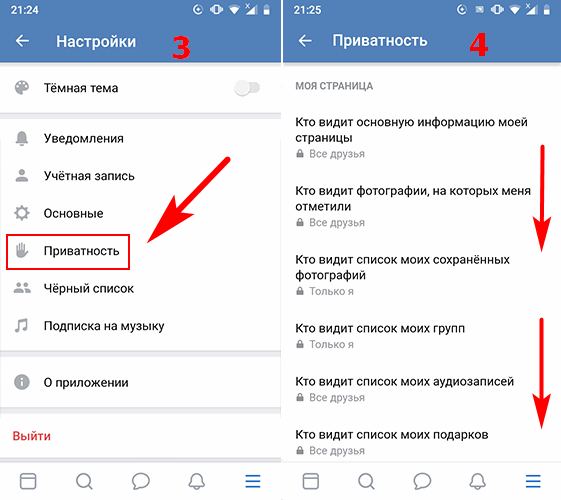 МО + 3 месяца бесплатно МО + 3 месяца бесплатно |
| Ежемесячный план | $ 11,99/МО | $ 12,99 | $ 14,29 |
9000 3 9000 3 9000 3. Минусы : NordVPN лучше всего подходит для людей, которые заботятся о своей цифровой свободе. В целом, NordVPN обеспечивает наилучшее сочетание безопасности, стабильности, конфиденциальности и скорости при работе с торрентами. Получите лучшую цену для Nordvpn Surfshark VPN — лучший способ получить доступ к популярной российской социальной сети ВКонтакте. Благодаря своей передовой технологии шифрования и политике отсутствия журналов Surfshark VPN обеспечивает безопасность данных пользователей. Кроме того, Surfshark VPN предлагает широкий выбор местоположений серверов, что позволяет пользователям получать доступ к ВКонтакте из любой страны мира. С помощью этого VPN пользователи могут получать доступ к ВКонтакте без каких-либо ограничений, где бы они ни находились. С Surfshark VPN пользователи могут получить безопасное и неограниченное подключение к ВКонтакте, гарантируя защиту своих данных. Плюсы : Минусы : SurfShark лучше всего подходит для людей, которые любят потоковое вещание, скачивание торрентов и игры. В целом, SurfShark действительно хорош в плане скорости, конфиденциальности, потоковой передачи и безопасности. SurfShark One Bundle также предлагает встроенный антивирус и систему оповещений в реальном времени. Получите лучшую цену для Surfshark Если вы ищете лучший способ доступа к ВКонтакте, то Express. С ExpressVPN вы можете получить доступ к ВКонтакте из любой точки мира, где бы вы ни находились. ExpressVPN обеспечивает безопасное соединение, позволяя вам безопасно и без проблем получать доступ к ВКонтакте. ExpressVPN также предлагает молниеносную скорость, что означает, что вы можете получить доступ к ВКонтакте быстро и без каких-либо задержек. А поскольку ExpressVPN является одним из самых надежных и уважаемых VPN в отрасли, вы можете быть уверены, что сможете получить доступ к ВКонтакте без каких-либо проблем. Так что, если вы ищете лучший способ доступа к ВКонтакте, то ExpressVPN — идеальное решение. Pros : Минусы : Получите лучшую цену на Expressvpn ВКонтакте — популярная социальная сеть в России. К сожалению, ВК недоступен за пределами России. Это связано с ограничениями правительства России. Однако есть способ получить доступ к ВК из-за пределов России. Вы можете получить доступ к ВКонтакте из-за пределов России, используя виртуальную частную сеть (VPN). VPN — это безопасная сеть, которая позволяет вам подключаться к Интернету, не раскрывая ваш реальный IP-адрес. Он также используется для обхода географических ограничений и доступа к веб-сайтам, недоступным в вашей стране. Лучший VPN для доступа к ВК из-за пределов России — NordVPN. Итак, если вы ищете простой способ доступа к ВКонтакте из-за пределов России, лучший вариант — использовать виртуальную частную сеть (VPN) . VPN — это безопасное соединение, которое шифрует ваши данные и направляет их через защищенный сервер в другом месте. Это означает, что вы можете получить доступ к ВКонтакте из любой точки мира всего за несколько кликов. Мы надеемся, что это руководство оказалось для вас полезным. Если у вас есть какие-либо вопросы, пожалуйста, не стесняйтесь обращаться к нам. РАЗДЕЛ 1 – ЧТО МЫ ДЕЛАЕМ С ВАШЕЙ ИНФОРМАЦИЕЙ? Когда вы покупаете что-либо в нашем магазине, в рамках процесса покупки и продажи мы собираем предоставленную вами личную информацию, такую как ваше имя, адрес и адрес электронной почты. Когда вы просматриваете наш магазин, мы также автоматически получаем адрес интернет-протокола (IP) вашего компьютера, чтобы предоставить нам информацию, которая поможет нам узнать о вашем браузере и операционной системе. Маркетинг по электронной почте (если применимо): с вашего разрешения мы можем отправлять вам электронные письма о нашем магазине, новых продуктах и других обновлениях. Когда вы предоставляете нам личную информацию для завершения транзакции, проверки вашей кредитной карты, размещения заказа, организации доставки или возврата покупки, мы подразумеваем, что вы соглашаетесь на ее сбор и использование только для этой конкретной цели. Если мы запросим вашу личную информацию по второстепенной причине, например, по маркетингу, мы либо попросим вас напрямую дать согласие, либо предоставим вам возможность сказать «нет». Как мне отозвать свое согласие? Если после вашего согласия вы передумаете, вы можете отозвать свое согласие на то, чтобы мы могли связаться с вами, для дальнейшего сбора, использования или раскрытия вашей информации, в любое время, ответив на наши письма или связавшись с нами по телефону. РАЗДЕЛ 3 – РАСКРЫТИЕ ИНФОРМАЦИИ Мы можем раскрыть вашу личную информацию, если мы обязаны сделать это по закону или если вы нарушаете наши Условия предоставления услуг. Как правило, используемые нами сторонние поставщики будут собирать, использовать и раскрывать вашу информацию только в той мере, в какой это необходимо для оказания им услуг, которые они нам предоставляют. Однако некоторые сторонние поставщики услуг, такие как платежные шлюзы и другие обработчики платежных транзакций, имеют свои собственные политики конфиденциальности в отношении информации, которую мы обязаны предоставлять им для ваших транзакций, связанных с покупками. Все шлюзы прямых платежей соответствуют стандартам, установленным PCI-DSS и управляемым Советом по стандартам безопасности PCI, который является совместным проектом таких брендов, как Visa, MasterCard, American Express и Discover. Требования PCI-DSS помогают обеспечить безопасную обработку информации о кредитных картах нашим магазином и его поставщиками услуг. Для этих поставщиков мы рекомендуем вам ознакомиться с их политикой конфиденциальности, чтобы вы могли понять, как ваши личные данные будут обрабатываться этими поставщиками. В частности, помните, что некоторые поставщики услуг могут находиться или иметь объекты, находящиеся в другой юрисдикции, чем вы или мы. Таким образом, если вы решите продолжить транзакцию, связанную с услугами стороннего поставщика услуг, ваша информация может подпадать под действие законов юрисдикции (юрисдикций), в которой находится этот поставщик услуг или его объекты. После того, как вы покинете веб-сайт нашего магазина или будете перенаправлены на сторонний веб-сайт или приложение, вы больше не подпадаете под действие настоящей Политики конфиденциальности или Условий обслуживания нашего веб-сайта. РАЗДЕЛ 5 – БЕЗОПАСНОСТЬ Чтобы защитить вашу личную информацию, мы принимаем разумные меры предосторожности и следуем лучшим отраслевым практикам, чтобы гарантировать, что она не будет неправомерно утеряна, использована не по назначению, доступ, раскрытие, изменение или уничтожение. РАЗДЕЛ 6 – ФАЙЛЫ COOKIES Как и многие веб-сайты, мы используем файлы cookie и аналогичные технологии для сбора дополнительных данных об использовании веб-сайта и улучшения наших Услуг, но нам не требуются файлы cookie для многих частей наших Сервисов. Файл cookie — это небольшой файл данных, который передается на жесткий диск вашего компьютера. VK Enterprises может использовать как сеансовые, так и постоянные файлы cookie, чтобы лучше понимать, как вы взаимодействуете с нашими Сервисами, отслеживать совокупное использование нашими пользователями и маршрутизацию веб-трафика в наших Сервисах, а также настраивать и улучшать наши Сервисы. Большинство интернет-браузеров автоматически принимают файлы cookie. Вы можете указать своему браузеру, изменив его настройки, прекратить прием файлов cookie или запросить у вас, прежде чем принимать файлы cookie с веб-сайтов, которые вы посещаете. Однако некоторые Сервисы могут работать неправильно, если вы отключите файлы cookie. Для кого это лучше всего подходит
 Он использует самую высокую систему шифрования для шифрования вашего трафика данных, а также скрывает ваш IP-адрес от всех.
Он использует самую высокую систему шифрования для шифрования вашего трафика данных, а также скрывает ваш IP-адрес от всех. 2. Surfshark VPN
🌐 на основе: . Страны 💾Журналы: Нет журналов ℹ️Support: 24/7 Live Chat 🍿Unblock Netflix: Yes 💵Refund: 30 Days 🔥Discount: Купон SurfsharkVPN СКИДКА 81%  С помощью этого VPN пользователи могут легко получить доступ к ВКонтакте, независимо от их географического положения. Surfshark VPN предоставляет пользователям безопасное и надежное подключение к Интернету, а также высокую скорость и неограниченную пропускную способность.
С помощью этого VPN пользователи могут легко получить доступ к ВКонтакте, независимо от их географического положения. Surfshark VPN предоставляет пользователям безопасное и надежное подключение к Интернету, а также высокую скорость и неограниченную пропускную способность. Основные характеристики

План ценообразования
2-летний план 1-летний план План 9292 .0138 $3.99/mo $12.95/mo Total $53.28 for 26 months $47.88 for 12 months $12.95 for 1 month Renewal Price $59.76 $59.  76
76 $ 12,95 Surfshark One $ 92,02 за 26 месяцев
(53,28 долл. США + 38,74) $ 65,76 на 12 месяцев
11111118 ( долл.0014 $14.44 for 1 month
($12.95 + $1.49) SurfShark One Renewal $77.64 Annually
($59.76 + $17.88) $77.64 Annually
($59.76 + $17.88) 14,44 $
(12,95 $ + 1,49 $) Для кого лучше всего подходит
 Он также защищает вас от всех цифровых угроз и уважает вашу конфиденциальность.
Он также защищает вас от всех цифровых угроз и уважает вашу конфиденциальность. 3. ExpressVPN
🌐 на основе: Британские острова Вирджин Британские Виргинские острова . 59 стран 💾Logs: No Logs ℹ️Support: 24/7 Live Chat 🍿Unblock Netflix: Yes 💵Refund: 30 Days 🔥Скидка: Купон ExpressVPN СКИДКА 49% 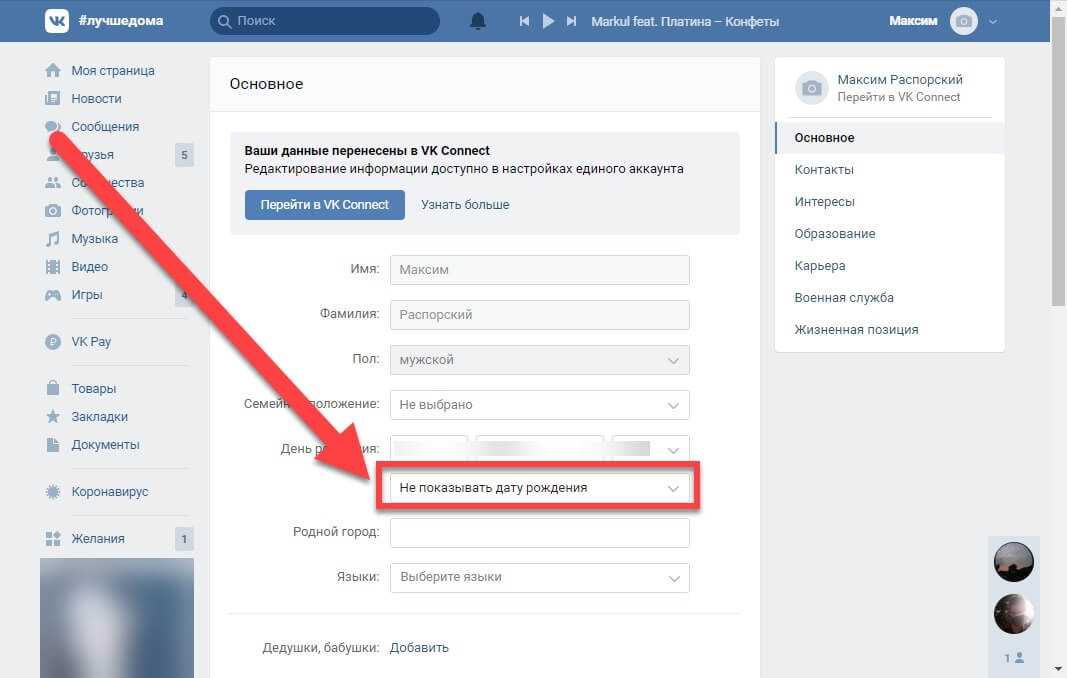 Этот VPN невероятно мощный и надежный, и это идеальное решение для быстрого и легкого доступа к ВКонтакте.
Этот VPN невероятно мощный и надежный, и это идеальное решение для быстрого и легкого доступа к ВКонтакте. Основные характеристики
 Вы также можете быть уверены, что ваши данные и личная информация в безопасности, поскольку ExpressVPN использует новейшую технологию шифрования для защиты ваших данных.
Вы также можете быть уверены, что ваши данные и личная информация в безопасности, поскольку ExpressVPN использует новейшую технологию шифрования для защиты ваших данных. Планы ценообразования
1 Год.0138 $12.95 Roughly $80/year Roughly $60 For 6 Months $12.95 Per Month Часто задаваемые вопросы
Что такое ВКонтакте?
 Он похож на другие социальные сети, такие как Facebook, Instagram и Twitter. Он позволяет пользователям публиковать фотографии, видео, сообщения и другой контент со своими друзьями и семьей. Он также имеет широкий спектр функций, таких как группы, события и игры.
Он похож на другие социальные сети, такие как Facebook, Instagram и Twitter. Он позволяет пользователям публиковать фотографии, видео, сообщения и другой контент со своими друзьями и семьей. Он также имеет широкий спектр функций, таких как группы, события и игры. Доступен ли ВКонтакте за пределами России?
Как зайти в ВК из-за пределов России?
Какой VPN лучше всего подходит для доступа к ВК из-за пределов России?
 Это надежный и безопасный VPN-сервис, серверы которого расположены в России. Он также имеет надежное шифрование и политику отсутствия логов, что делает его отличным выбором для доступа к ВКонтакте из-за пределов России.
Это надежный и безопасный VPN-сервис, серверы которого расположены в России. Он также имеет надежное шифрование и политику отсутствия логов, что делает его отличным выбором для доступа к ВКонтакте из-за пределов России. Заключение
Политика конфиденциальности — VK ENTERPRISES
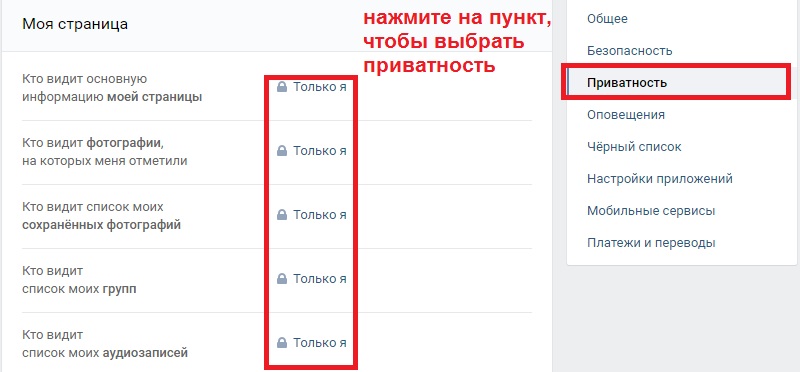
Как получить мое согласие?
 /ватсап.
/ватсап. СМИ

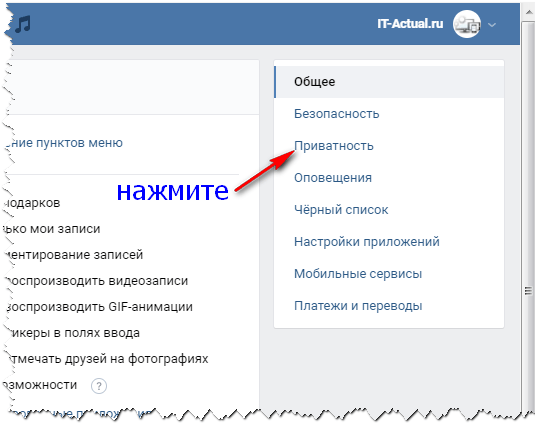
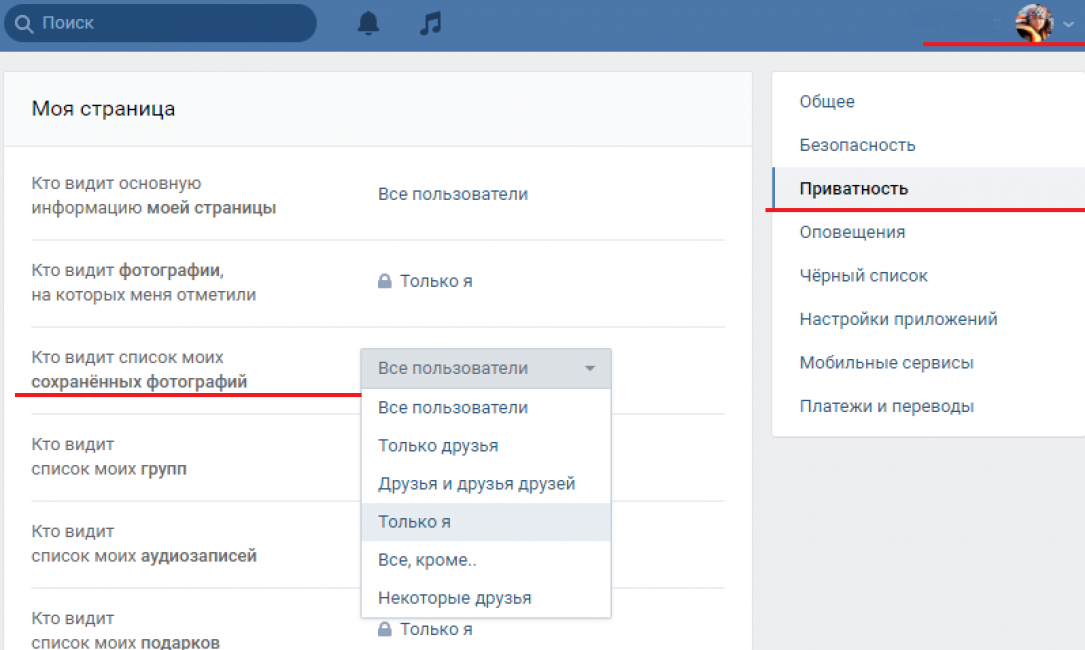



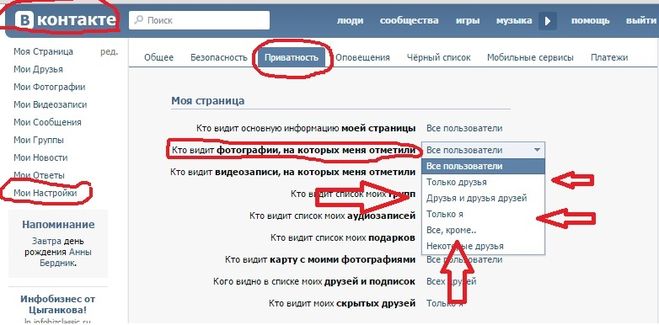


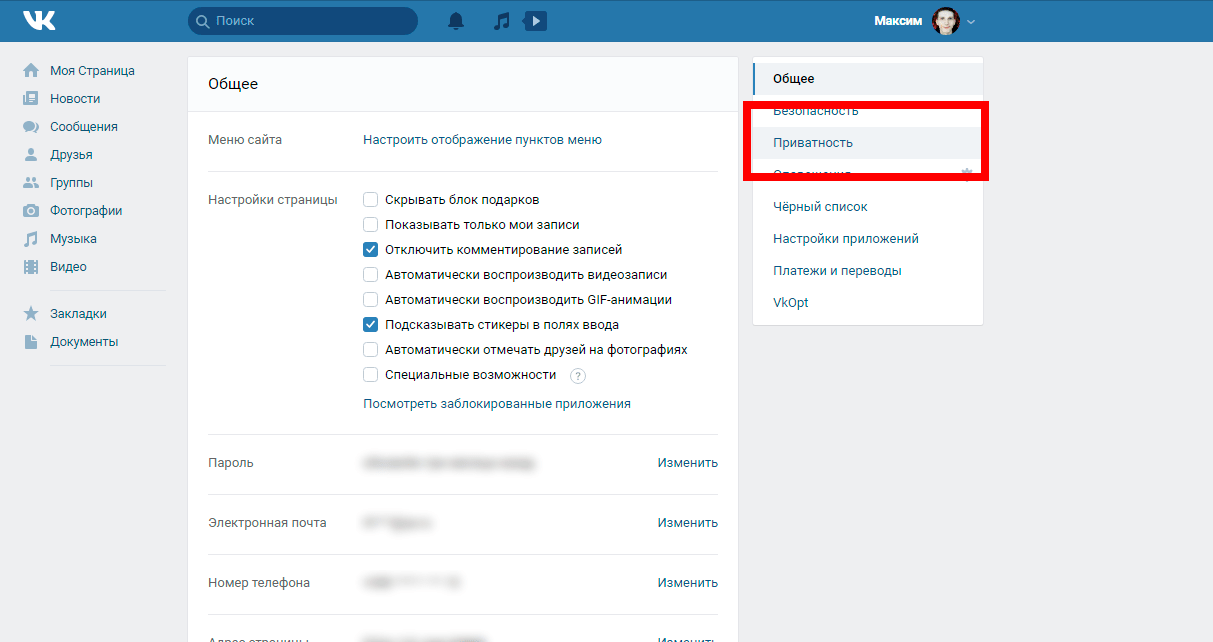 ..
..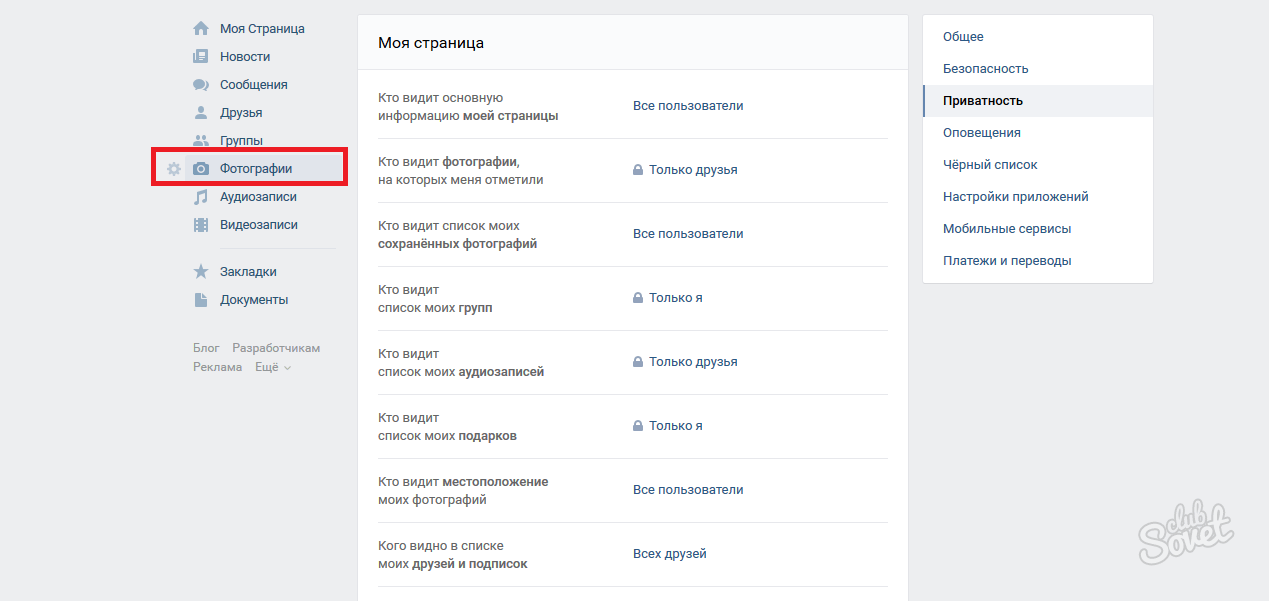

 Для разных пунктов будут доступны все перечисленные ниже варианты или часть из них:
Для разных пунктов будут доступны все перечисленные ниже варианты или часть из них:
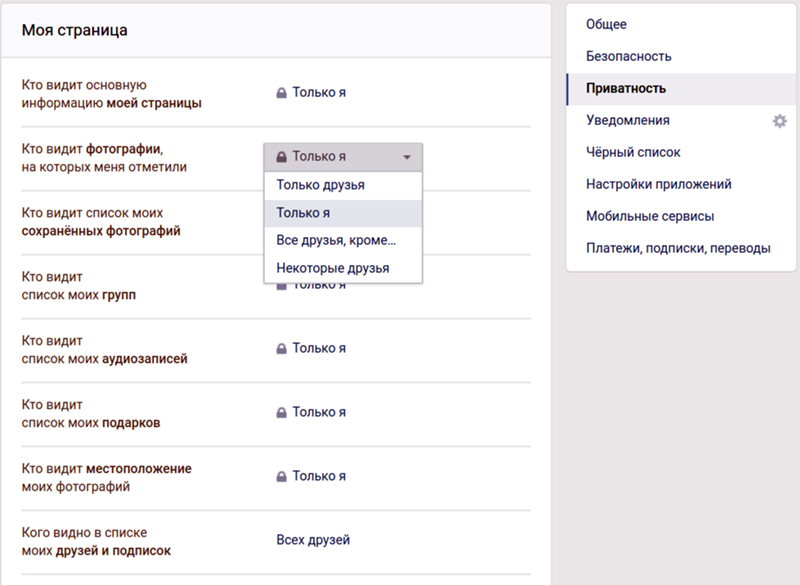
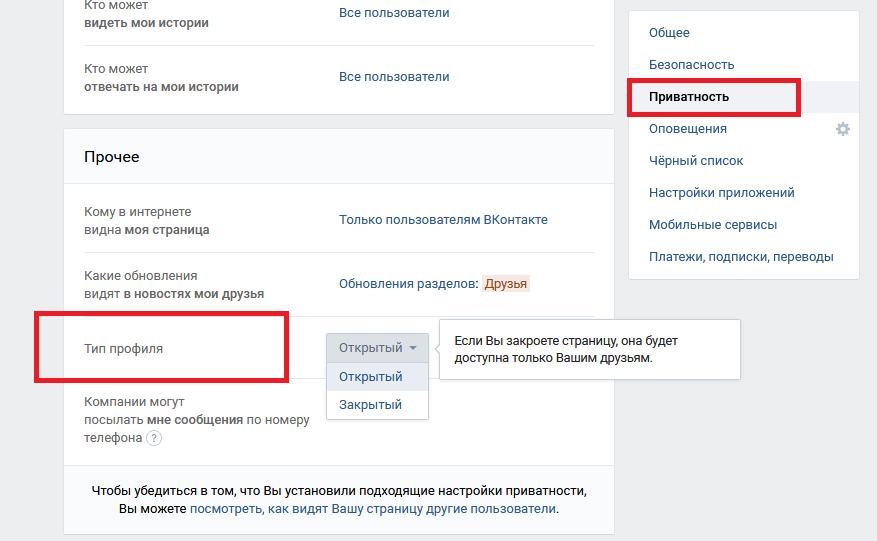

 com
com